 当通过网络使用Brother设备时,收到了错误信息,该怎么办.(对于Windows®用户)
当通过网络使用Brother设备时,收到了错误信息,该怎么办.(对于Windows®用户)-
发布时间:2010-08-12 10:57:20
发布时间:2010-08-12 10:57:20
您可能会看到错误信息诸如打印错误或不能找到设备. (错误信息随Brother设备和操作系统不同而不同.) Windows® 95/98/98SE/Me/NT用户: Windows Vista® 用户: Windows® 7用户: 如果连接到 DHCP服务器,你就不能在网络上设置和其他设备相同的IP地址。要正确配置该IP地址,请联系你的网络管理员. 重新进行网络打印。如果仍然存在问题,这可能是由其他的原因造成的。请查看"常见问题解答和故障解除" 中其他相关信息.
请根据如下步骤解决此问题:
确认网络电缆和电源线都已经和设备相连接。 如果电源线连接在电源稳压器或者电源开关上,请拔下电源线,直接连接到电源插座上.
检查计算机上的防火墙设置.
如果计算机上的防火墙已启用,可能阻止了一些网络打印时必要的网络连接,使网络打印功能不能正常使用。请关闭计算机上的防火墙,并重新进行网络打印。
> 要了解如何禁用防火墙,请参阅FAQ(常见问题解答):如何设置防火墙 (对于 Windows®用户)
重新进行网络打印.如果不能进行网络打印,计算机上的防火墙设置阻止了必要的网络连接 。在这种情况下,Brother 推荐你关闭计算机上的防火墙(无论您是否使用网络打印)或者适当更改防火墙的设置(当启用防火墙时).
>要查看如何禁用防火墙或启用防火墙, 请查阅FAQ(常见问题解答):如何设置设置防火墙 (对于Windows®用户)
或者, 根据如下步骤设置Brother设备的静态IP地址. 当启用防火墙时,您可使用这个方法解决此类问题.


Windows® 2000/XP用户:
在Printer name or IP Address(打印机名或IP地址) 中输入设备的静态IP地址,然后点击OK(确定).

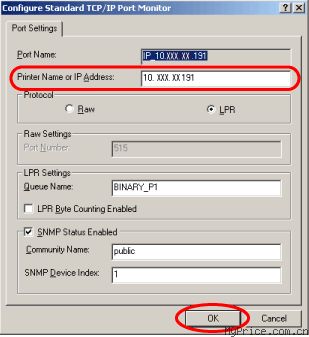


Note